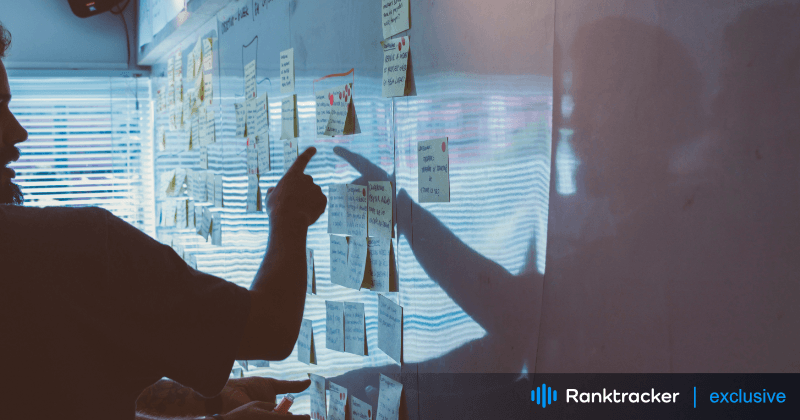
소개
최근 몇 달 동안 Google이 검색 엔진 내 AI 기능을 지속적으로 확장함에 따라 Google AI 기능을 끄는 방법에 대한 관심이 높아지고 있습니다. 검색 실험실에 'AI 개요 등'이 도입되면서 많은 사용자가 이러한 AI 기반 기능을 관리하거나 비활성화하는 방법을 찾고 있습니다. 이 도움말에서는 AI 개요와 같은 특정 기능을 비활성화하는 방법을 비롯하여 검색에서 Google AI를 끄는 데 필요한 모든 사항을 안내하고 "Google AI를 끌 수 있나요?"와 같은 일반적인 질문에 대한 답변을 제공합니다.
'AI 개요 등'이란 무엇인가요?
'AI 개요 등'은 Google 검색 실험실에서 사용할 수 있는 실험적 기능입니다. 이 기능은 광범위한 검색어에 대해 AI가 생성한 오버뷰를 제공하고 추가적인 생성 AI 도구를 통합하여 Google 검색을 향상시킵니다. 이 기능은 검색 생성 경험(SGE)으로 알려진 검색 실험실 실험의 후속 기능입니다. 이 실험에 참여하신다면 검색 결과에 AI 오버뷰가 더 자주 표시되는 것을 확인하실 수 있을 것입니다.
"AI 개요 등"이 있는지 확인하는 방법
이 기능을 사용 설정했는지 확실하지 않은 경우 Google 검색을 수행할 때 AI 개요 옆에 있는 검색 실험실 아이콘을 찾아보세요. 이 아이콘이 표시되면 실험에 동의한 것입니다. 그렇지 않은 경우 계정에 실험이 켜져 있지 않은 것이며, Google 검색 내에서 표준 AI 개요를 참조할 수 있습니다.
Google AI 기능을 끄는 방법
많은 사용자가 Google AI 기능, 특히 'AI 개요 등' 기능을 끄는 방법에 대해 궁금해합니다. 이 기능의 일부 측면을 관리할 수는 있지만 모든 AI 구성 요소를 완전히 비활성화할 수 있는 것은 아니라는 점에 유의하세요.
-
검색 실험실에서 'AI 개요 등'을 끄기:
-
Chrome을 열고 시크릿 모드가 꺼진 상태에서 Google 계정에 로그인했는지 확인합니다.
-
페이지 상단의 "실험실" 아이콘을 클릭하고 "관리"로 이동합니다.
-
"AI 개요 등"을 끄려면 옵션을 토글합니다.
-
-
Google 검색에서 AI 개요 비활성화하기:
- 'AI 개요 등' 실험을 끈 후에도 AI 개요는 Google의 광범위한 검색 기능의 일부로 검색 결과에 계속 표시될 수 있습니다. 안타깝게도 지식인 패널이나 다른 검색 기능과 마찬가지로 검색 엔진에 통합되어 있으므로 완전히 비활성화할 수는 없습니다.
-
모바일에서 AI 기능 끄기:
- 모바일 디바이스에서도 프로세스는 비슷합니다. Android 또는 iPhone에서 Chrome을 열고 Google 계정에 로그인한 다음 실험실 섹션으로 이동하여 AI 개요 기능을 끕니다.
Google 검색에서 AI를 완전히 끌 수 없는 이유는 무엇인가요?
Google 검색은 점점 더 AI에 의해 주도되고 있으며, 사용자가 특정 실험적 기능을 관리할 수는 있지만 핵심 AI 기능은 검색 알고리즘에 깊숙이 내장되어 있습니다. AI 개요와 같은 기능은 요약된 정보를 제공하여 검색 결과를 개선하도록 설계되었으며 완전히 끌 수 없습니다. 이러한 기능은 지식 패널과 같은 다른 기본 제공 검색 개선 기능과 유사하게 작동합니다.
자주 묻는 질문
-
Google AI를 끌 수 있나요?
많은 사용자가 "Google AI를 끌 수 있나요?"라고 질문합니다. 'AI 개요 등'과 같은 특정 기능을 사용하지 않도록 설정할 수는 있지만, Google 검색의 모든 AI 기능을 끌 수는 없습니다.
-
Google에서 AI 개요를 끄는 방법은 무엇인가요?
위에서 설명한 단�계에 따라 검색 실험실 인터페이스에서 'AI 개요 등' 기능을 비활성화할 수 있습니다. 하지만 일부 AI 개요는 여전히 검색에 표시될 수 있다는 점을 기억하세요.
-
모바일에서 Google AI를 끄려면 어떻게 하나요?
모바일에서 AI 기능을 끄는 과정은 데스크톱 버전과 유사합니다. Chrome의 실험실 섹션으로 이동하여 설정을 관리하기만 하면 됩니다.
-
Google AI 검색을 끄려면 어떻게 하나요?
Google 검색에서 AI를 완전히 비활성화할 수는 없지만, 검색 실험실을 통해 실험적 기능을 관리할 수 있습니다. 더 효과적으로 제어하려면 대체 검색 엔진을 사용하거나 검색 습관을 조정하는 것이 좋습니다.
결론
Google의 AI 기능이 계속 발전함에 따라 이러한 기능을 관리하거나 해제하는 방법을 찾는 사용자가 늘고 있습니다. Google 검색에서 모든 AI 기능을 사용하지 않도록 설정할 수는 없지만 "AI 개요 등"과 같은 실험을 선택 해제하여 사용 환경을 제어할 수 있습니다. 검색 실험실 내에서 설정을 주시하고 검색 환경에 영향을 미칠 수 있는 새로운 기능에 대한 정보를 계속 확인하세요.
Google AI 기능을 끄는 방법을 이해하면 검색 결과를 더 잘 관리하고 표시되는 정보를 계속 제어할 수 있습니다. 특정 AI 개요를 끄거나 모바일에서 Google 검색 설정을 관리하려는 경우 이 팁을 통해 점점 더 AI가 주도하는 온라인 검색 세계를 탐색하는 데 도움이 될 것입니다.

